方法一、 我们电脑开机时,经常会有很多软件自动启动,导致电脑启动慢,甚至开机就卡一会才能进入界面。 下面我们可以设置关闭开机时的启动选项保证启动顺畅。 第一步:快捷键
方法一、我们电脑开机时,经常会有很多软件自动启动,导致电脑启动慢,甚至开机就卡一会才能进入界面。
下面我们可以设置关闭开机时的启动选项保证启动顺畅。
第一步:快捷键按win+r打开运行窗口
第二步:输入msconfig,按确认

第三步:按确定就可以打开自己禁止哪些软件不启动
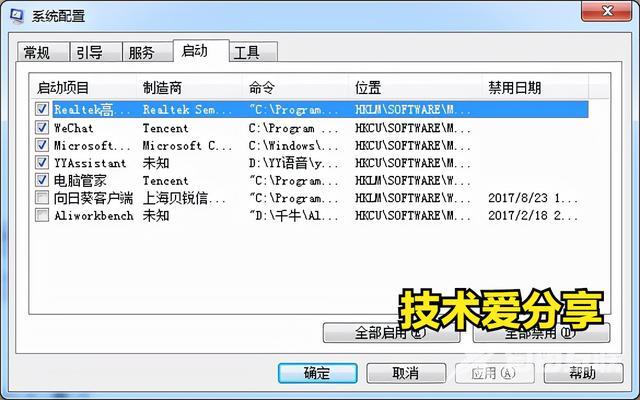
选择过后点击了会出现这个画面,要重新启动电脑才生效,你也可以选择下次重新启动,很简单,当你下次再启动的时候你发现你选择的那个就不会再开机的时候自动启动了

方法二、Win10系统启动速度的技巧,就是调出“任务管理器”然后再“启动”标签页中右键点击某启动项,选择“禁用”即可。但是这只能禁用启动项,却不能删除该启动项,因为右键菜单中并没有“删除”选项。如图:
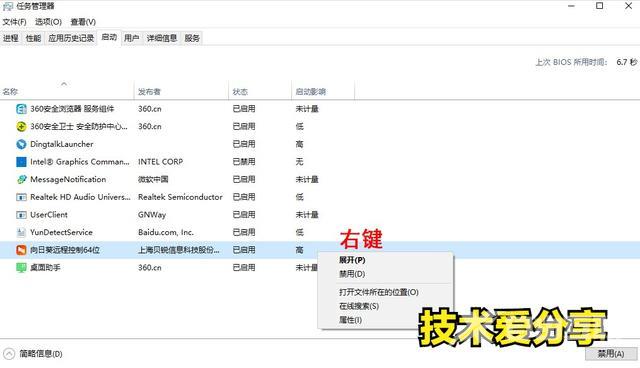
方法三、在注册表中删除启动项
调出注册表编辑器
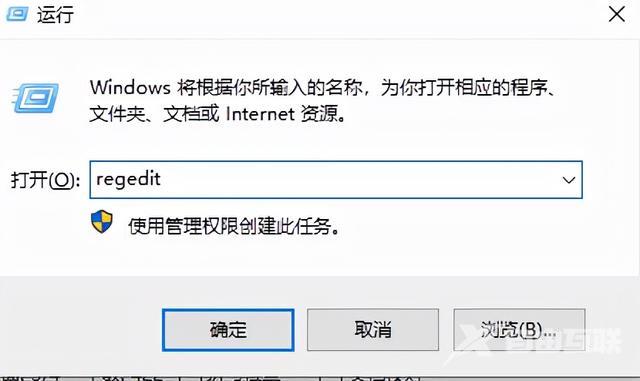
找到注册表中的路径为:
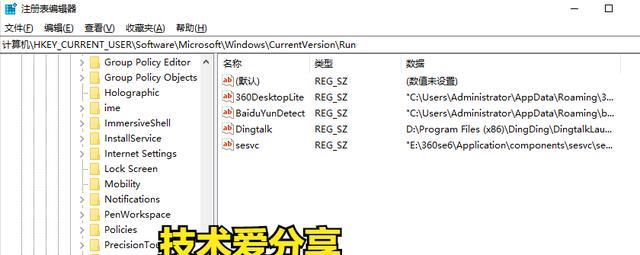
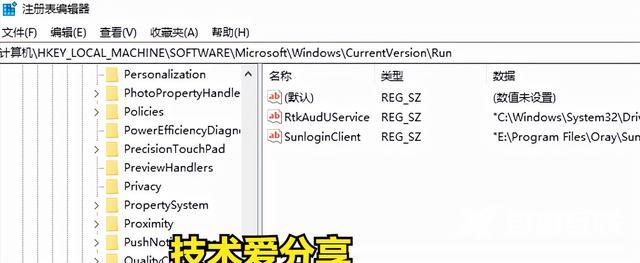
HKEY_CURRENT_USER\Software\Microsoft\Windows\CurrentVersion\Run
HKEY_LOCAL_MACHINE\Software\Microsoft\Windows\CurrentVersion\Run
删除其下的相关启动项值即可。
程序电脑软件方法 【转自:美国高防站群服务器 http://www.558idc.com/mggfzq.html 复制请保留原URL】